より軽快で信頼性の高い新OS、Windows® 7 を搭載。
東芝なら、はじめてのWindows® 7
も
安心のサポート付き。
ずっと快適、ずっと安心して使えます。

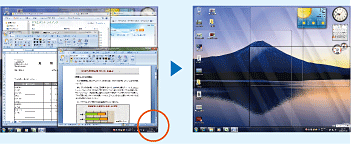 タスクバーの右端にマウスポインターを合わせるだけで、開いているすべてのウィンドウが透明になります。また、クリックするだけでウィンドウをすべて最小化することもできます。
タスクバーの右端にマウスポインターを合わせるだけで、開いているすべてのウィンドウが透明になります。また、クリックするだけでウィンドウをすべて最小化することもできます。

タスクバーのアプリケーションアイコンを右クリックすると、最近使ったファイルの一覧が表示されるので、選択してクリック。2クリックでファイルが開けます。

Windows® XPやWindows Vista® に比べ、起動やシャットダウンの速度が高速化されています。Windows Vista® 以前のOSでは、サービスをすべて起動してからPCを利用していましたが、Windows® 7では、起動時に読み込むサービスを絞り込み高速化しています。

複数のウィンドウを同時に開いていても、メモリ消費量は開いたウィンドウ数には関係なく一定で、システムメモリに影響を与えないため、アプリケーションの動作が非常に快適になります。
*この場合のディスプレイメモリとは、ウィンドウを開くときに使用するシステムメモリを指します。

AAC、MPEG-4、AVCHD、3GPP、HDVを標準でサポート。それぞれの形式に対応したソフトを使い分ける必要がなく、簡単に再生できます。

外出先のPCから、インターネット経由で自宅PC内の写真や音楽、動画などのデータを再生できます。
■ 機能比較表
| ファイルが すぐに見つかる Windows サーチ |
最近使ったファイルをタスクバーから検索 ピン/ジャンプ リスト |
毎日の作業が より便利 Aero プレビュー/ Aeroシェイク |
写真も音楽も 一括管理 Windows® Media Center* |
データやプリンターの共有が 簡単にできる ホーム グループ |
壁紙をお好みの 写真で楽しめる デスクトップスライドショー |
|
| Windows® 7 Home Premium 64ビット/32ビット 正規版 |
● | ● | ● | ● | ● | ● |
| Windows® 7 Starter 32ビット 正規版 |
● | ● | ─ | ─ | ─ | ─ |
*お使いのPCにより、周辺機器の追加が必要な場合があります。
Microsoft® Office 2010は、デジカメやビデオとの相性が抜群によくなったのに加えて、誰もが日常的に行う操作がシンプルに改善されました。さらに、PCに加えてブラウザーと携帯電話の3つのプラットフォームをサポート。利用シーンが大きく広がります。そして、Windows Live™との連携により、オンラインで最新の情報を共有し、友人や仲間と一緒に文書作成を進めることができます。
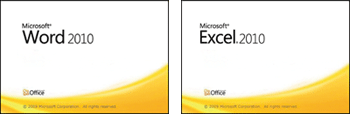
- 〈Microsoft® Word 2010〉
- 〈Microsoft® Excel® 2010〉
※N510にはOffice Personal 2010を、N300にはOffice Personal 2010 2年間ライセンス版を搭載しています。
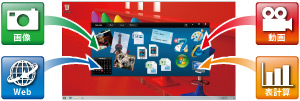 写真や動画、文書や表計算、Webページなど、ファイル形式を意識することなく、さまざまなファイルを、ドラッグ&ドロップするだけで、1つのボードに貼り付けることができます。
写真や動画、文書や表計算、Webページなど、ファイル形式を意識することなく、さまざまなファイルを、ドラッグ&ドロップするだけで、1つのボードに貼り付けることができます。
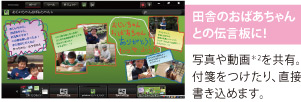 趣味の掲示板やイベント計画書など、1つのボードをみんなで共有*1できます。画像、音声などをお互い自由に貼り付け・編集することが可能です*2。
趣味の掲示板やイベント計画書など、1つのボードをみんなで共有*1できます。画像、音声などをお互い自由に貼り付け・編集することが可能です*2。
*1 共有するためには、Windows® 7が搭載された東芝製PCが必要です。機種によってはアップデートが必要となります。
右記URLをご覧ください。![]() https://dynabook.com/pc/bulletin/
https://dynabook.com/pc/bulletin/
*2 Evernote®と連携したクラウドサービスを利用するには、別途Evernote®のアカウントが必要です。また、データをEvernote®に保存するには、Evernote®へのログオンが必要です。Evernote®のアカウントにはスタンダード会員(無料)とプレミアム会員(有料)があり、会員種別によりアップロードできるファイル容量や利用可能なファイル種別が異なります。
※上記の説明はプレミアム会員のアカウントを利用した例です。スタンダード会員のアカウントでは一部の機能がご利用になれません。
※その他、Evernote®に関する詳細は、Evernote®のWebページ(![]() http://www.evernote.com/about/partner/toshiba/?code=tos-jp)をご覧ください。
http://www.evernote.com/about/partner/toshiba/?code=tos-jp)をご覧ください。
※Evernote®はEvernote Corporation.が独自に運営するサービスであり、Evernote®で発生したデータの紛失、流失などについては、当社は一切の責任を負いかねます。
※Evernote®は、Evernote Corporation.の商標または登録商標です。
N300に搭載されている「TOSHIBA Bulletin Board」はEvernote®には対応しておりません。下記URLよりアップデートすることで対応致します。![]() https://dynabook.com/pc/bulletin/
https://dynabook.com/pc/bulletin/
■大切なデータを流出させないために
PCの廃棄や譲渡のときに、ハードディスクのデータをまるごと消せる
「ハードディスクデータ消去機能」
ハードディスクにあるデータを個別に削除するときに行う、「ファイルを削除する」、「ごみ箱を空にする」という操作や、ハードディスク全体を購入時の状態に戻すための「リカバリーをして購入時の状態に戻す」操作を行うとファイル(データ)管理情報ではデータは消去されたように見えます。ただ、このような方法でデータを削除しただけではファイル(データ)管理情報が消去されるだけで実際のデータは残ったままになっているため、市販のデータ復旧ソフトなどを実行すると削除したはずのデータが復元され、読み取ることが可能です。東芝では全機種にリカバリーメニューで「ハードディスクデータ消去機能」を提供しています。方式は「米国国防総省方式(DoD 5220.22-M)」を採用。この方式では固定値2回、乱数1回の計3回上書きをすることにより元のデータを塗りつぶして、ハードディスクから機密情報や個人情報など、データの復元を困難にします。
※ご使用になったPCを廃棄・譲渡する際には、お客様の責任でハードディスクに記録された全データを標準搭載の「ハードディスクデータ消去機能」を利用して消去することを強くおすすめします。詳細はdynabook.com (https://dynabook.com/pc/eco/haiki.htm)「パソコンの廃棄・譲渡時のハードディスク上のデータ消去に関するご注意」をご覧ください。
■ソフトウェア
| ◎…プレインストール&DVD付属 ○…プレインストール ●…ハードディスク、または付属のメディアからインストールが必要 △…ダウンロード(無料)が必要 ★印のソフトウェアのみ、東芝でサポートを行っております。その他ソフトウェアのサポートに関しましては、ソフト製造元各社でサポートを行っておりますので、付属の取扱説明書またはオンラインマニュアルをご覧ください。 |
N510 | N300 | |||
| OS | Windows® 7 Home Premium 64ビット 正規版 | ★ | ○注1) | ― | |
| Windows® 7 Home Premium 32ビット 正規版 | ★ | ○注1) | ― | ||
| Windows® 7 Starter 32ビット 正規版 | ★ | ― | ○ | ||
| Microsoft® Office Personal 2010* |
ワープロ | Microsoft® Word 2010 | ◎ | ― | |
| 表計算 | Microsoft® Excel® 2010 | ◎ | ― | ||
| メール・情報管理 | Microsoft® Outlook® 2010 | ◎ | ― | ||
| ナビゲーションツール | Microsoft® Office ナビ 2010 | ◎ | ― | ||
| Microsoft® Office Personal 2010 2年間ライセンス版* |
ワープロ | Microsoft® Word 2010 | ― | ◎ | |
| 表計算 | Microsoft® Excel® 2010 | ― | ◎ | ||
| メール・情報管理 | Microsoft® Outlook® 2010 | ― | ◎ | ||
| 日本語入力システム | Microsoft® IME 注2) | ★ | ○ | ○ | |
| ATOK 2010 for Windows(60日間無償試用版)for TOSHIBA | ● | ● | |||
| インターネット/通信 | インターネット閲覧 | Windows® Internet Explorer® 8 | ★ | ○ | ○ |
| Java | Java™ 2 Runtime Environment Standard Edition Version 1.6.0 | ★ | ○ | ○ | |
| インターネット カンタン検索 |
Yahoo! ツールバー | ○ | ― | ||
| Google ツールバー | ― | ○ | |||
| メールソフト | Windows Live™ メール | ★ | ○ | ○ | |
| インターネットサービス | Windows Live™ Messenger | ★ | ○ | ○ | |
| ブログ作成ツール | Windows Live™ Writer | ★ | ○ | ○ | |
| オンラインストレージ | マカフィー® オンラインバックアップ | ○ | ― | ||
| Webサイト診断 | マカフィー® サイトアドバイザプラス(30日期間限定版) 注3) | ○ | ○ | ||
| Webフィルタリング | i-フィルター® 5.0(90日版) 注4) | ○ | ○ | ||
| 実用 | ファイル管理・ ランチャーユーティリティ |
TOSHIBA Bulletin Board(Evernote®対応版) | ★ | ○ | 注11) ○ |
| TOSHIBA ReelTime | ★ | ○ | ○ | ||
| 東芝ファイル同期ユーティリティ | ★ | ○ | ○ | ||
| 電子書籍ビューアー | FlipViewer 注5) | ○ | ― | ||
| ebi.BookReader3J 注5) | ○ | ― | |||
| マルチメディア | AV統合ソフト | Windows® Media Center | ★ | ○ | ― |
| AV機器連携 | TOSHIBA Media Controller | ★ | ○ | ― | |
| TV番組情報 | テレビNavi ガジェット | ★ | ○ | ○ | |
| オンラインエンターテイメント | Sempreガジェット | ○ | ○ | ||
| 動画編集 | Windows Live™ ムービーメーカー | ★ | ○ | ○ | |
| 静止画管理/編集 | Windows Live™ フォトギャラリー | ★ | ○ | ○ | |
| おまかせフォトムービー | ★ | ○ | ― | ||
| DigiBook®Browser for TOSHIBA | ○ | ― | |||
| プレーヤー | Windows Media® Player 12 | ★ | ○ | ○ | |
| Adobe® Flash® Player | ★ | ○ | ○ | ||
| ビデオプレーヤー | TOSHIBA SD-Video PLAYER | ★ | ○ | ○ | |
| 音楽・データ、 CD/DVD作成・コピー |
TOSHIBA Disc Creator 注6) | ★ | ● | ● | |
| リカバリーディスク作成 | TOSHIBA Recovery Media Creator 注7) | ★ | ● | ● | |
| 音声認識/音声合成 | LaLaVoice 注8) | ★ | ○ | ○ | |
| サウンドシステム | Dolby® Advanced Audio | ★ | ― | ○ | |
| MaxxAudio® 3 | ★ | ― | ○ | ||
| MaxxVolume™ SD | ★ | ○ | ― | ||
| 辞書ビューアー | デ辞蔵PC(旺文社 新英和中辞典・和英中辞典・国語辞典・カタカナ語辞典付き) | ● | ● | ||
| その他 ユーティリティ |
ウイルス検索/駆除 | ウイルスバスター2011 クラウドTM 90日無料版 注9) | ○ | ― | |
| ウイルスバスター™ 2010 90日無料版 注9) | ― | ○ | |||
| データ移行 | PC引越ナビ® | ★ | ○ | ○ | |
| データ復旧 | 東芝ファイルレスキュー 注10) | ★ | ○ | ○ | |
| データ消去 | ハードディスクデータ消去機能 | ★ | ○ | ○ | |
| 画面拡大/縮小 | SmoothView™ | ★ | ○ | ○ | |
| ネットワーク管理機能 | ConfigFree™ | ★ | ○ | ○ | |
| インテル® PROSet/Wireless WiMAX 接続ユーティリティー | ○ | ○ | |||
| 顔照合ソフト | TOSHIBA Face Recognition | ★ | ○ | ― | |
| PC診断機能 | PC診断ツール | ★ | ○ | ○ | |
| PDFファイル表示 | Adobe® Reader® | ★ | ○ | ○ | |
| ユーザー登録 | 東芝お客様登録 | ★ | ○ | ○ | |
| スリープユーティリティ | 東芝スリープユーティリティ(東芝USBスリープアンドチャージ対応) | ★ | ○ | ― | |
| 東芝スリープユーティリティ(東芝スリープアンドミュージック/東芝USBスリープアンドチャージ) | ★ | ― | ○ | ||
| 環境設定 | TOSHIBA ecoユーティリティ | ★ | ○ | ○ | |
| PCシステム使用状況監視 | 東芝PCヘルスモニタ | ★ | ○ | ― | |
| HDD/SSD監視・保護 | 東芝HDD/SSDアラーター | ★ | ○ | ○ | |
| 東芝HDDプロテクション | ★ | ○ | ― | ||
| サポート | 東芝サービスステーション | ★ | ○ | ○ | |
| PCあんしん点検ユーティリティ | ★ | ○ | ○ | ||
| パソコンで見るマニュアル Ver2 | ★ | ○ | ― | ||
| PC操作学習(動画で学ぶシリーズ) | 動画で学ぶWindows® 7 | ★ | ○ | ― | |
| 動画で学ぶWindows Live™ メール | ★ | △ | ― | ||
| 動画で学ぶWord 2010 | ★ | ○ | ― | ||
| 動画で学ぶExcel 2010 | ★ | ○ | ― | ||
| 動画で学ぶPowerPoint 2010 | ★ | ○ | ― | ||
| 動画で学ぶOutlook 2010 | ★ | ○ | ― | ||
| 動画で学ぶクラウド | ★ | △ | ― | ||
- 注1)初回起動時にWindows® 7 Home Premium 32ビット版を選択した場合は、リカバリーが必要です。また、セットアップ後にOSを変更する場合は、リカバリーが必要です。
- 注2)「Office Personal 2010」または「Office Personal 2010 2年間ライセンス版」が搭載されているモデルには「Microsoft® IME 2010」がプレインストールされており、DVDが付属されています。
- 注3)無料使用期間はご使用開始より30日間です。無料使用期間を過ぎるとすべての機能が使えなくなりますが、オンラインでライセンスのご購入によりすべての機能がご使用になれます。
- 注4)無料使用期間はご使用開始より90日間です。無料使用期間が過ぎますと、設定がすべて解除されフィルタリング機能がご使用できなくなります。無料使用期間中に有料にて正規サービスをお申し込みいただくことで、継続して使用することができます。一部の通信ソフトや他のフィルタリングソフトと併用してご使用できない場合があります。
- 注5)無料コンテンツ以外は、有料にてダウンロードしていただくことで、お楽しみいただけます。
- 注6)ビデオの編集およびDVD-Videoの作成はできません。
- 注7)アプリケーションやシステムのリカバリー用データをハードディスク内に保存しています。そのため、アプリケーションDVDおよびリカバリーディスクは付属しておりません。あらかじめハードディスク内のリカバリー用データを、USBメモリまたはDVDメディアに保存することを推奨します。CD、DVDでリカバリーメディアを作成する場合、オプションの「DVDスーパーマルチドライブ(型番:PADSM003)」が必要となります。
- 注8)音声入力を使用する際は別途音声認識用ヘッドセットマイクをお買い求めください。東芝PC工房(03-3252-6274)で販売しています。
- 注9)ウイルス定義ファイルおよびファイアウォール規則は、新種のウイルスやワーム、スパイウェア、クラッキングなどからコンピューターの保護を高めるために、常に最新のものにする必要があります。なお無料の更新サービスはご使用開始から90日間です。90日を経過するとウイルスチェック機能を含めて、すべての機能がご使用できなくなります。ウイルスチェックが全く行われない状態となりますので、かならず期限切れ前に有料の正規サービスへ登録するか、他の有効なウイルス検索ソフトを導入してください。
- 注10)OSが起動しないときに、ハードディスク上のファイルを別の保存メディアへ退避させるためのソフトです。ハードディスク上のすべてのファイルの救助、復元を保証するものではありません。ハードディスクが破損している場合、またはハードディスク上のファイルが破損している場合は、救助、復元することができません。さらに、システム属性を持つファイル、および、暗号化されたファイル、または暗号化されたハードディスクからは、救助できません。
- 注11)N300に搭載されている「TOSHIBA Bulletin Board」はEvernote®には対応しておりません。下記URLよりアップデートすることで対応致します。
 https://dynabook.com/pc/bulletin/
https://dynabook.com/pc/bulletin/
※ソフトウェアによっては、使用にあたりセットアップが必要となる場合があります。
※プレインストールソフトは市販のパッケージ製品とソフト内容、取扱説明書(マニュアル)、その他付属ソフトにおいて一部異なるものがあります。
※同じ名称のソフトウェアでも、搭載するモデルや時期、バージョンによって内容が異なる場合があります。
*初回起動時にライセンス認証が必要となります。
![]() をクリックすると別ウインドウが開きます。
をクリックすると別ウインドウが開きます。



![写真やファイルなどを、みんなで簡単に共有*1できる: TOSHIBA Bulletin Board(ブリティンボード)[toshiba pc オリジナル]](images/t_soft02.gif)